首页 > Chrome浏览器性能监控工具推荐及使用方法解析
Chrome浏览器性能监控工具推荐及使用方法解析
来源:Chrome浏览器官网时间:2025-09-22
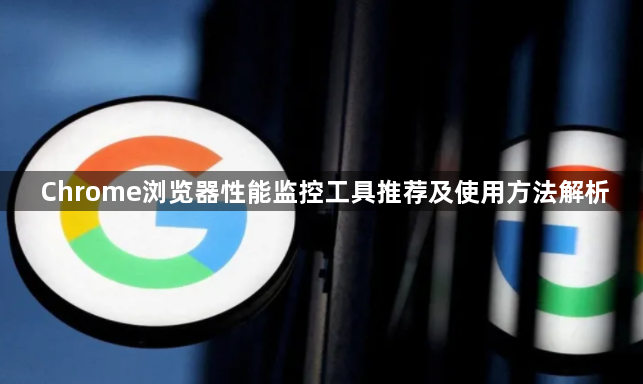
打开Chrome浏览器,按下F12键或使用快捷键Ctrl+Shift+I(Mac系统为Cmd+Opt+I)启动开发者工具。这是进行性能分析的基础入口,所有监控功能都集成在此环境中。
进入“Performance”面板后点击录制按钮,执行需要测试的操作如页面刷新或交互动作,完成后停止录制。系统会生成详细的时间线报告,展示CPU使用率、内存占用和帧率变化等关键指标。通过观察红色标记区域可以快速定位帧率低于60FPS的性能瓶颈点。
切换至Network面板可查看网络请求详情。这里以瀑布流形式呈现资源加载顺序及时长,帮助识别拖慢页面速度的图片、脚本或样式表文件。重点排查大体积资源和长时间等待的请求,优化方案包括压缩图片大小、启用缓存机制或采用懒加载技术。
利用Lighthouse工具进行综合评估。在Audits标签页选择性能审核选项,系统会自动生成包含评分和改进建议的报告。特别关注首次内容绘制时间和最大内容渲染时间等指标,根据提示删除未使用的CSS代码、延迟非关键资源的加载顺序。
内存分析需要借助Memory面板。多次拍摄堆快照对比差异,能够有效发现内存泄漏问题。当某些对象持续驻留内存时,说明存在未正确释放的资源引用,需检查闭包函数和全局变量的使用情况。
主线程分析是优化重点。展开Main记录项可查看JavaScript执行耗时分布,点击具体任务跳转到Sources面板对应的代码位置。例如动画帧回调函数过长会导致渲染阻塞,此时应考虑将复杂计算拆分到Web Worker中执行。
实时监控可通过任务管理器实现。按下Shift+Esc组合键打开界面,这里显示各标签页和扩展插件的资源消耗排名。对于异常耗电的进程,可针对性地进行限流或终止处理。
移动端适配测试使用设备模式模拟不同屏幕尺寸。在响应式设计基础上,验证触摸事件处理效率和布局重排频率,确保移动设备上的流畅体验。
遇到卡顿问题时优先检查GPU加速状态。Layers面板能可视化呈现合成层分布,合理使用will-change属性创建独立图层,减少不必要的重绘操作。复合操作过多的区域往往成为性能洼地,需要重构动画实现方式。
Chrome浏览器下载后可开启同步功能,文章提供操作教程和配置技巧,帮助用户实现跨设备数据同步,提高浏览器使用便捷性。
2025-12-16
google浏览器标签页可高效整理。教程分享实战经验解析,包括快速分组、标签固定和快捷操作技巧,帮助用户高效管理多标签页,提高浏览效率。
2026-01-04
Google Chrome支持多用户账户操作,提升协作效率。本文分享实用技巧和方法,帮助用户高效管理账户,实现顺畅协作。
2025-12-29
Chrome浏览器支持下载速度优化操作。实践方法指导用户提高下载效率,加快文件获取,同时提升整体操作体验。
2025-12-21
Chrome浏览器支持网页自动翻译,通过效率解析可掌握便捷操作方法。用户可快速理解外文内容,提高浏览效率。
2025-12-05
介绍如何下载谷歌浏览器正式版并进行基础配置,帮助用户获得稳定版本并快速完成个性化设置。
2025-12-05
google浏览器支持自动填充信息管理和安全操作,用户可保护账户数据并快速填写网页表单。
2025-12-07
google浏览器下载安装注意事项汇总与解析,用户可按步骤操作,避免常见问题,保证浏览器稳定高效运行。
2025-12-14
本文为初学者提供google浏览器扩展程序开发基础知识和入门步骤,助力用户快速掌握插件开发技能。
2025-11-27
讲解google Chrome浏览器下载包安装后如何设置主页和新标签页,实现个性化浏览体验。
2025-12-02

